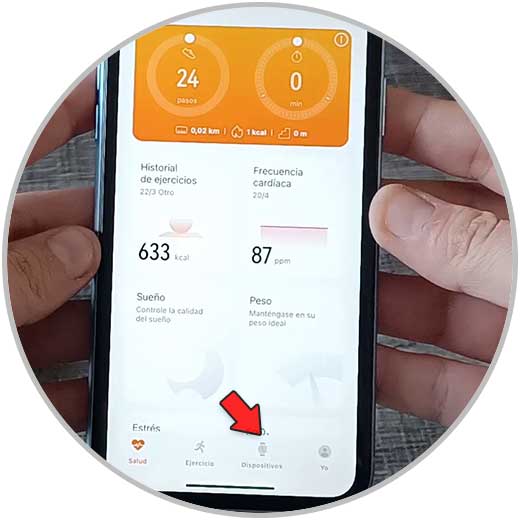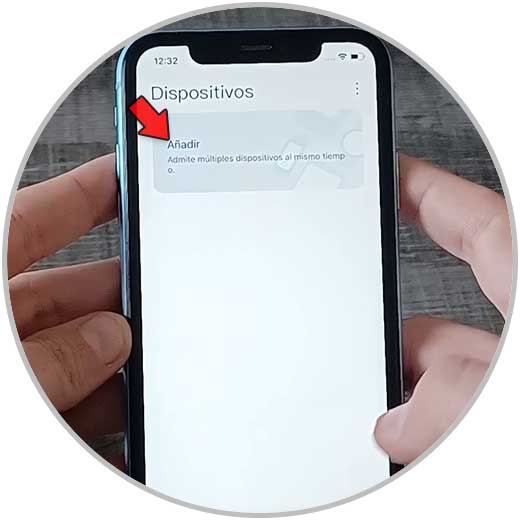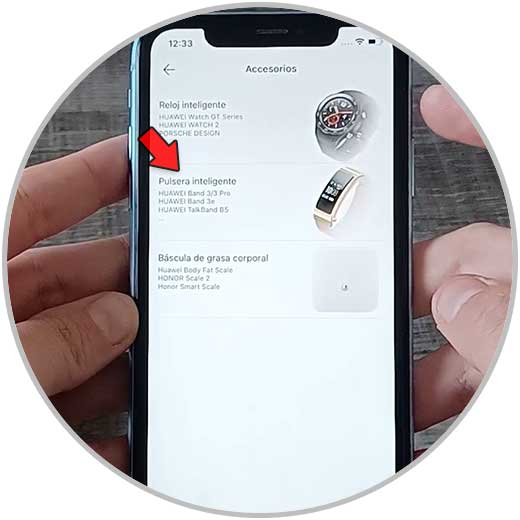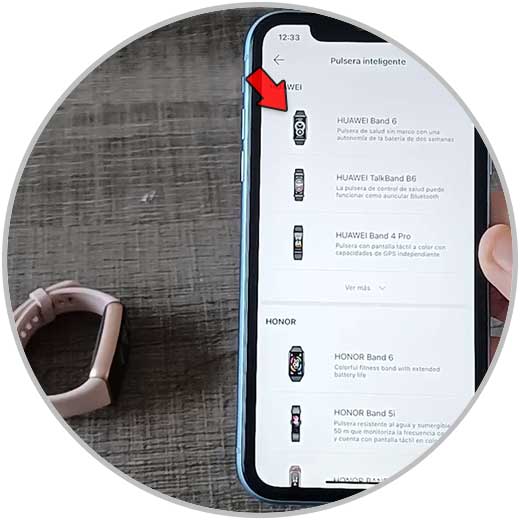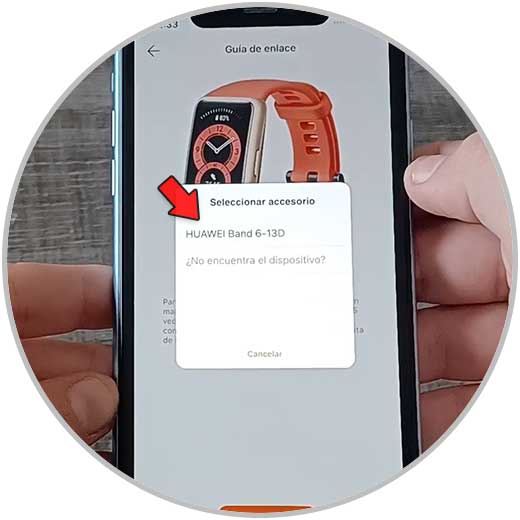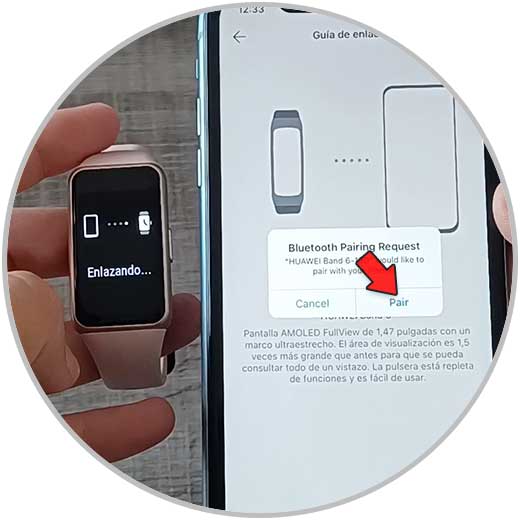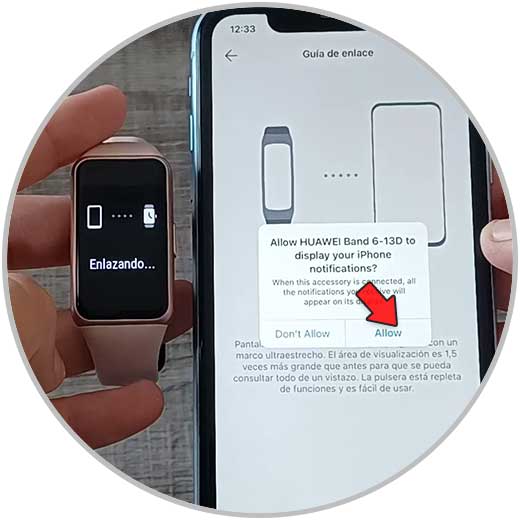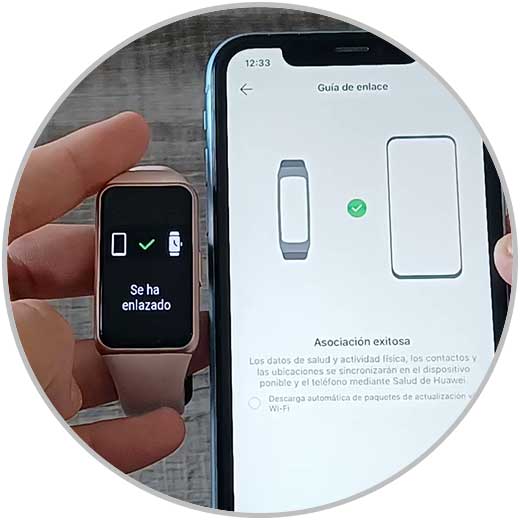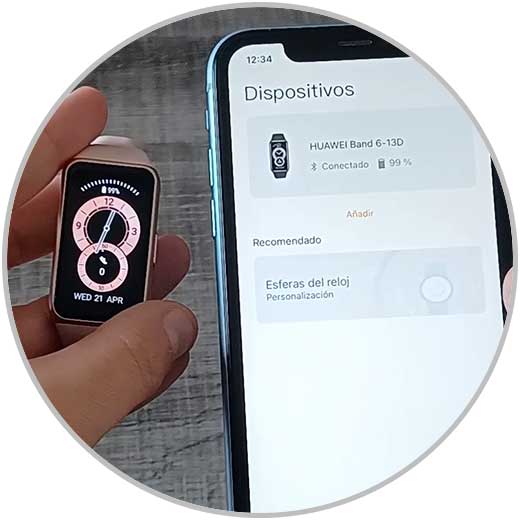Las pulsera de actividad se han convertido en uno de los gran dispositivos del día a día para muchos usuarios que de manera frecuente acceden a sus relojes digitales para gestionar diferentes aspectos del teléfono y de este modo poder revisar determinadas notificaciones de forma más rápida.
Es por ello que actualmente nos encontramos con que al ser un aparato tan usado y tan vendido, la cantidad de modelos y marcas es inmensa. Es por ello que en función del teléfono que tengamos y la pulsera, debemos realizar la sincronización de una manera u otra, para poder vincular ambos dispositivos de manera correcta y hacer un uso correcto de ellos.
A continuación te mostramos todos los pasos que debes seguir para saber cómo vincular y sincronizar Huawei Band 6 en iPhone paso a paso.
Conectar y sincronizar Huawei Band 6 iPhone
Los pasos que debes seguir para saber cómo conectar y sincronizar Huawei Band 6 con iPhone son estos.
Lo primero que debes hacer es seleccionar el idioma en la pulsera.
Ahora tienes que descargar la app de Salud de Huawei para iPhone y entrar a dispositivos dentro de la aplicación.
A continuación pulsa sobre "Añadir"
Lo siguiente que debes hacer es seleccionar "Pulsera inteligente"
Ahora debes buscar tu modelo de pulsera. En este caso Huawei Band 6
Lo siguiente será pulsar en el dispositivo a enlazar de nuevo.
En la nueva pantalla pulsa sobre el símbolo de permitir.
Lo siguiente que debes hacer es pulsar en "Pair" en la pantalla del teléfono.
A continuación concede los permisos necesarios pulsando sobre "allow"
Verás que se han enlazado.
Finalmente verás que ambos dispositivos han sido vinculados.
Con estos sencillos pasos tu iPhone habrá quedado sincronizado con la banda de Huawei y podrás acceder a las diferentes funciones disponible en esta pulsera.